|
DAY FROM YOU I GOT 
Grazie Ceylan per l'invito a tradurre i tuoi tutorials
qui puoi trovare qualche risposta ai tuoi dubbi. Se l'argomento che ti interessa non Ŕ presente, ti prego di segnalarmelo. Questo tutorial Ŕ stato tradotto con Corel X e CorelX2, ma pu˛ essere realizzato anche con le altre versioni di PSP. Dalla versione X4, il comando Immagine>Rifletti Ŕ stato sostituito con Immagine>Capovolgi in orizzontale, e il comando Immagine>Capovolgi con Immagine>Capovolgi in verticale. Nelle versioni X5 e X6, le funzioni sono state migliorate rendendo disponibile il menu Oggetti. Con la nuova versione X7, sono tornati Rifletti>Capovolgi, ma con nuove varianti. Vedi la scheda sull'argomento qui traduzione in francese/traduction en français  qui/ici qui/iciVersioni/Versions qui Occorrente: Materiale qui Grazie: per i tubes Colybrix e Kamil; per le maschere Casio e Narah. (in questa pagina trovi i links ai siti dei creatori di tubes) Filtri: se hai problemi con i filtri, consulta la mia sezione filtri qui AP Lines - Lines SilverLining qui VanDerLee - OldMovie qui Mura's Meister - Perspective Tiling qui  non esitare a cambiare modalitÓ di miscelatura e opacitÓ secondo i colori utilizzati. Nelle ultime versioni di PSP non c'Ŕ il gradiente di primo piano/sfondo (Corel_06_029) Puoi usare i gradienti delle versioni precedenti. Trovi qui i gradienti Corel X. Il pennello fornito non funziona, perchŔ Ŕ "orfano" (Vedi gli appunti sui pennelli qui) Per il mio esempio ho usato il pennello che trovi qui. Metti entrambi i files nella cartella Pennelli. Metti le maschere nella cartella Maschere. Imposta il colore di primo piano con #e7bb10, e il colore di sfondo con #202020. 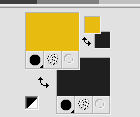 Passa il colore di primo piano a Gradiente di primo piano/sfondo, stile Sprazzo di luce. 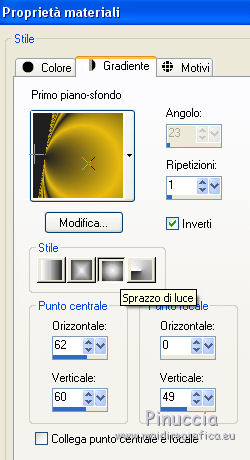 1. Apri una nuova immagine trasparente 900 x 600 pixels. Riempi  l'immagine trasparente con il gradiente. l'immagine trasparente con il gradiente.2. Effetti>Effetti di immagine>Motivo unico.  3. Regola>Messa a fuoco>Metti a fuoco. 4. Livelli>Nuovo livello raster. Riporta il colore di primo piano a Colore. Riempi  il livello con il colore di primo piano #e7bb10. il livello con il colore di primo piano #e7bb10.5. Livelli>Carica/Salva maschera>Carica maschera da disco. Cerca e carica la maschera cas_ Mask_0115_05. 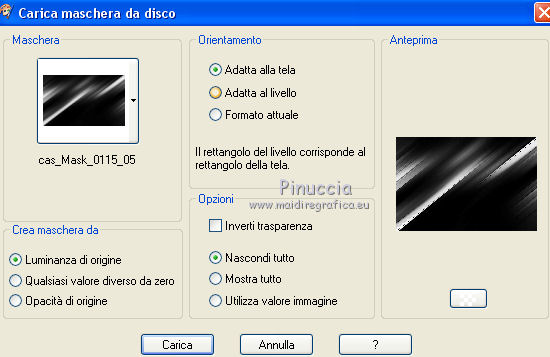 Livelli>Unisci>Unisci gruppo. 6. Effetti>Plugins>AP Lines - Lines SilverLining. 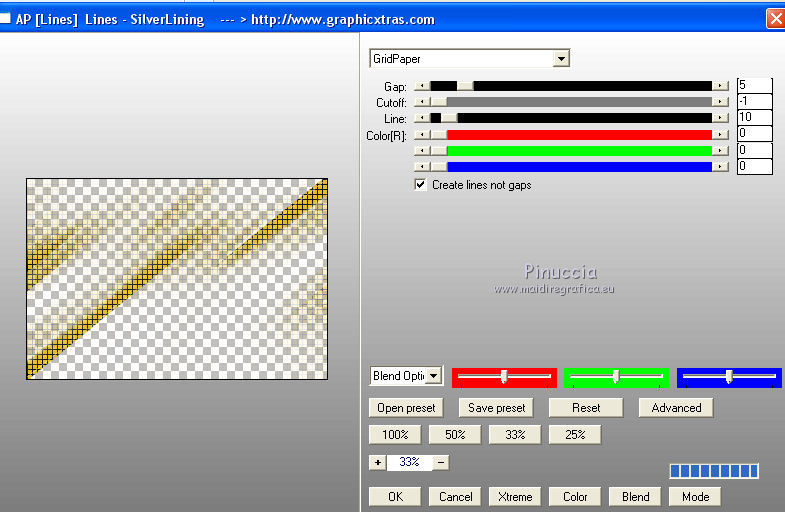 7. Livelli>Nuovo livello raster. Riempi  il livello con il colore di primo piano #e7bb10. il livello con il colore di primo piano #e7bb10.8. Effetti>Plugins>VanDerLee - OldMovie. Colore di primo piano #e7bb10 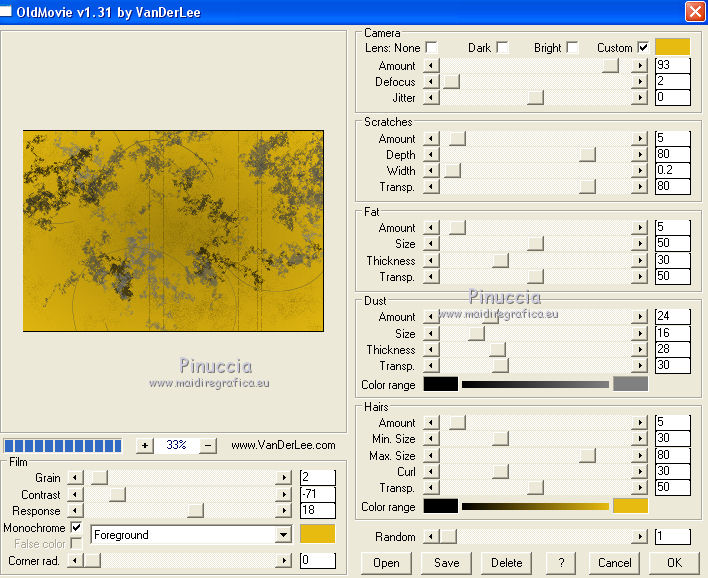 Cambia la modalitÓ di miscelatura di questo livello in Filtra, o secondo i tuoi colori. (vedi in basso l'esempio in modalitÓ Luce diffusa) 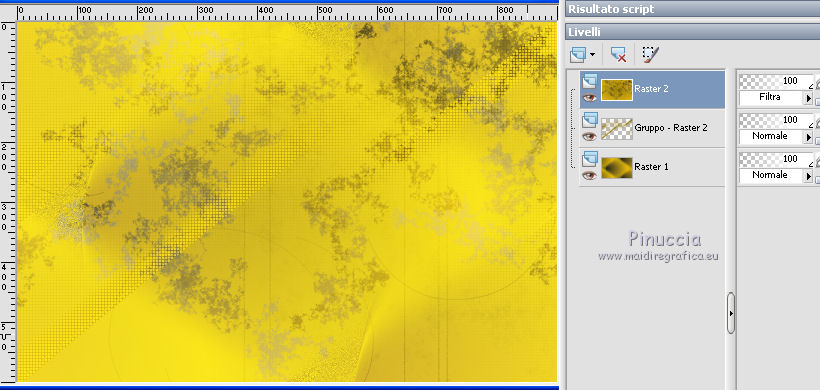 9. Livelli>Duplica e riporta la modalitÓ di miscelatura a Normale. Effetti>Plugins>Mura's Meister - Perspective Tiling.  10. Attiva lo strumento Bacchetta magica  con i seguenti settaggi  e clicca nella parte trasparente per selezionarla. 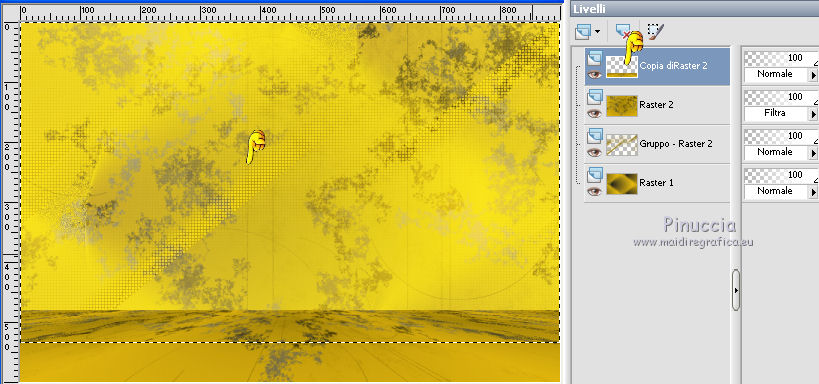 Premi 5-6 volte sulla tastiera il tasto CANC  Selezione>Deseleziona. Abbassa l'opacitÓ di questo livello al 77%. 11. Apri il tube del paesaggio kamil-158-izmir, cancella il watermark, e vai a Modifica>Copia. Torna al tuo lavoro e vai a Modifica>Incolla come nuovo livello. Spostalo  un po' pi¨ in alto a destra. un po' pi¨ in alto a destra. 12. Livelli>Nuovo livello raster. Imposta il colore di primo piano con il colore bianco #ffffff. Riempi  il livello con il colore bianco #ffffff. il livello con il colore bianco #ffffff.13. Livelli>Carica/Salva maschera>Carica maschera da disco. Cerca e carica la maschera Narah_Mask_1250. 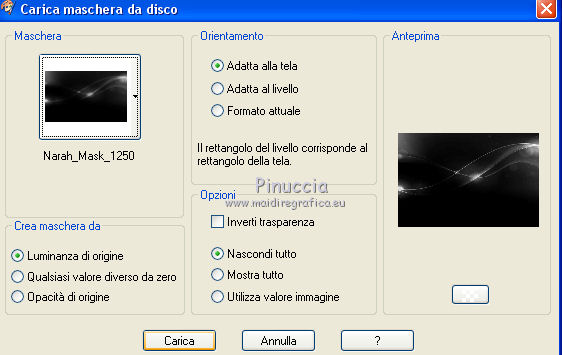 Livelli>Duplica. Livelli>Unisci>Unisci gruppo. 14. Livelli>Nuovo livello raster. Attiva lo strumento Pennello  cerca e seleziona il pennello brush Day from you  Applica il pennello a sinistra, cliccando con il tasto sinistro del mouse, per usare il colore bianco di primo piano.  15. Livelli>Duplica. Immagine>Rifletti. Livelli>Unisci>Unisci gi¨. Apri il tube deco-ceylan1 e vai a Modifica>Copia. Torna al tuo lavoro e vai a Modifica>Incolla come nuovo livello. Spostalo  in alto a sinistra, sopra il pennello. in alto a sinistra, sopra il pennello.16. Livelli>Duplica. Immagine>Rifletti. Livelli>Unisci>Unisci gi¨. 17. Apri il tube degli uccelli - Kus - e vai a Modifica>Copia. Torna al tuo lavoro e vai a Modifica>Incolla come nuovo livello. Spostalo  in alto al centro. in alto al centro. 18. Apri il tube della donna di Colybrix, cancella il watermark e vai a Modifica>Copia. Torna al tuo lavoro e vai a Modifica>Incolla come nuovo livello. Immagine>Ridimensiona, al 70%, tutti i livelli non selezionato. Regola>Messa a fuoco>Metti a fuoco. 19. Effetti>Effetti di immagine>Scostamento. 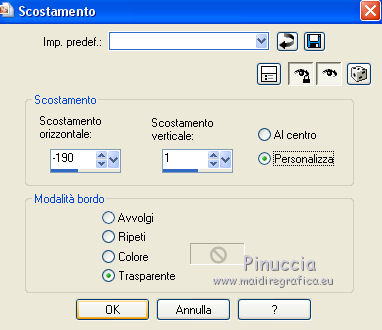 20. Effetti>Effetti 3D>Sfalsa ombra.  21. Livelli>Unisci>Unisci tutto. 22. Immagine>Aggiungi bordatura, 2 pixels, simmetriche, #202020. Immagine>Aggiungi bordatura, 6 pixels, simmetriche, #ffffff. Immagine>Aggiungi bordatura, 2 pixels, simmetriche, #202020. Immagine>Aggiungi bordatura, 40 pixels, simmetriche, #ffffff. 23. Immagine>Ridimensiona, 900 pixels di larghezza, tutti i livelli selezionato. 24. Apri il tube TextCeylan e vai a Modifica>Copia. Torna al tuo lavoro e vai a Modifica>Incolla come nuovo livello. Spostalo  in basso a destra. in basso a destra. Facoltativo: Regola>TonalitÓ e saturazione>Viraggio  25. Apri il tube deco2ceylan e vai a Modifica>Copia. Torna al tuo lavoro e vai a Modifica>Incolla come nuovo livello. 26. Immagine>Aggiungi bordatura, 1 pixel, simmetriche, #202020. 27. Firma il tuo lavoro e salva in formato jpg. Esempio con la modalitÓ Luce diffusa del punto 9  Versione con tube di Criss 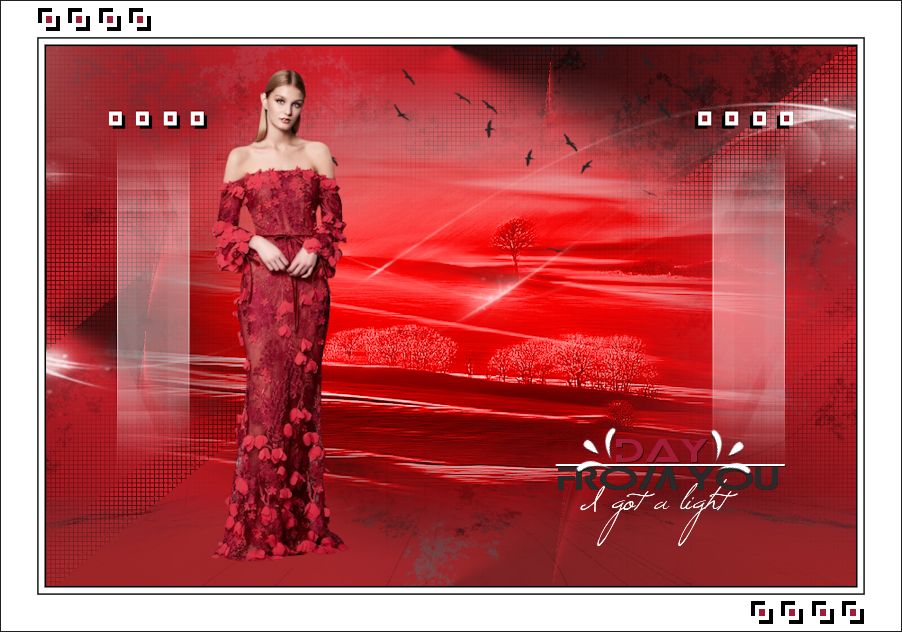  Puoi scrivermi se hai problemi o dubbi, o trovi un link che non funziona, o soltanto per un saluto. 10 Giugno 2018 |



